Jednoduchý a rýchly sprievodca rootovaním systému Android

Po rootnutí telefónu s Androidom máte plný prístup k systému a môžete spúšťať mnoho typov aplikácií, ktoré vyžadujú root prístup.
Vždy sa nájde niečo, čo budete musieť hľadať. Možno budete potrebovať vedieť, aké bude počasie, aby ste si naplánovali víkend. Ale s toľkými možnosťami na výber, pokiaľ ide o prehliadače, prečo používať iba jeden? Pokračujte v čítaní a zistite, ako môžete prepínať medzi rôznymi prehliadačmi ako predvolenou voľbou, či už máte telefón Samsung alebo telefón inej značky. Možnosti, ktoré musíte prepnúť, však budú závisieť od aplikácií prehliadača, ktoré už máte na svojom zariadení so systémom Android.
Zmeňte predvolený prehliadač v systéme Android pre telefóny iných značiek než Samsung
Ak chcete zmeniť predvolený prehliadač na telefóne inej značky ako Samsung, musíte prejsť do časti Nastavenia a následne do časti Aplikácie a upozornenia . Ak v zozname nevidíte Predvolené aplikácie , možno budete musieť klepnúť na Rozšírené možnosti a potom by sa vám mala zobraziť možnosť.
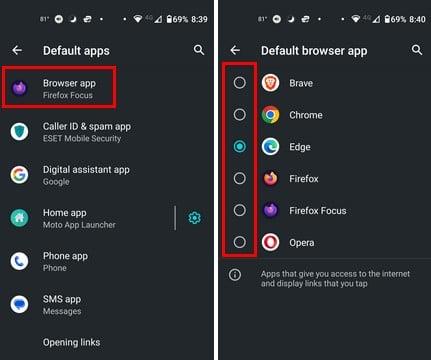
Klepnite na možnosť aplikácie Prehliadač v hornej časti. Ak ste si ich nikdy nepridali, nevybrali ste si žiadny prehliadač. Prehliadač zobrazený v zozname bude závisieť od tých, ktoré máte nainštalované vo svojom zariadení so systémom Android. Klepnite na svoj nový predvolený prehliadač a to je všetko. Kroky pre telefóny Samsung sú mierne odlišné. Ak máte telefón Samsung, pokračujte v čítaní a zistite, ako zmeniť predvolený prehliadač.
Ako zmeniť predvolený prehliadač pre telefóny Samsung
Používatelia Samsungu budú musieť otvoriť aplikáciu Nastavenia a klepnúť na Aplikácie . Vyberte Predvolené aplikácie a potom Predvolená aplikácia prehliadača .

Rovnako ako v prípade telefónov iných značiek ako Samsung bude zoznam možností závisieť od aplikácií, ktoré máte v telefóne. Ak existuje prehliadač, ktorý potrebujete mať, môžete si ho rýchlo stiahnuť na Google Play a keď sa vrátite späť do tejto sekcie, v zozname sa zobrazí váš novo nainštalovaný prehliadač. Prehliadačom, s inštaláciou ktorého si nebudete musieť robiť starosti, je Chrome.
Ďalšie čítanie
Keď už hovoríme o zmene predvoleného vyhľadávacieho nástroja, ak chcete zmeniť predvolený vyhľadávací nástroj pre prehliadač Edge , postupujte podľa nasledujúcich krokov. Nezabudnite, že Chrome môžete nastaviť aj ako predvolený prehliadač v systéme Windows. Ak to chcete urobiť, postupujte podľa týchto krokov. Existuje viac tém, o ktorých si môžete prečítať, a môžete ich nájsť pomocou vyhľadávacieho panela vpravo hore.
Záver
Zmena predvoleného prehliadača na vašom zariadení so systémom Android je rýchla a jednoduchá. Bez ohľadu na to, či používate telefón Samsung alebo iný telefón, budete ho môcť okamžite zmeniť. Keď budete chcieť znova zmeniť prehliadače, už budete vedieť, aké kroky budete musieť vykonať. Na ktorý prehliadač prejdete? Dajte mi vedieť v komentároch nižšie a nezabudnite článok zdieľať s ostatnými na sociálnych sieťach.
Po rootnutí telefónu s Androidom máte plný prístup k systému a môžete spúšťať mnoho typov aplikácií, ktoré vyžadujú root prístup.
Tlačidlá na vašom telefóne s Androidom neslúžia len na nastavenie hlasitosti alebo prebudenie obrazovky. S niekoľkými jednoduchými úpravami sa môžu stať skratkami na rýchle fotografovanie, preskakovanie skladieb, spúšťanie aplikácií alebo dokonca aktiváciu núdzových funkcií.
Ak ste si nechali notebook v práci a musíte poslať šéfovi urgentnú správu, čo by ste mali urobiť? Použite svoj smartfón. Ešte sofistikovanejšie je premeniť telefón na počítač, aby ste mohli jednoduchšie vykonávať viac úloh naraz.
Android 16 má widgety uzamknutej obrazovky, ktoré vám umožňujú meniť uzamknutú obrazovku podľa vašich predstáv, vďaka čomu je uzamknutá obrazovka oveľa užitočnejšia.
Režim Obraz v obraze v systéme Android vám pomôže zmenšiť video a pozerať ho v režime obraz v obraze, pričom video si môžete pozrieť v inom rozhraní, aby ste mohli robiť iné veci.
Úprava videí v systéme Android bude jednoduchá vďaka najlepším aplikáciám a softvéru na úpravu videa, ktoré uvádzame v tomto článku. Uistite sa, že budete mať krásne, magické a elegantné fotografie, ktoré môžete zdieľať s priateľmi na Facebooku alebo Instagrame.
Android Debug Bridge (ADB) je výkonný a všestranný nástroj, ktorý vám umožňuje robiť veľa vecí, ako je vyhľadávanie protokolov, inštalácia a odinštalovanie aplikácií, prenos súborov, rootovanie a flashovanie vlastných ROM, vytváranie záloh zariadení.
S aplikáciami s automatickým klikaním. Pri hraní hier, používaní aplikácií alebo úloh dostupných na zariadení nebudete musieť robiť veľa.
Aj keď neexistuje žiadne zázračné riešenie, malé zmeny v spôsobe nabíjania, používania a skladovania zariadenia môžu výrazne spomaliť opotrebovanie batérie.
Telefón, ktorý si momentálne veľa ľudí obľúbi, je OnePlus 13, pretože okrem vynikajúceho hardvéru disponuje aj funkciou, ktorá existuje už desaťročia: infračerveným senzorom (IR Blaster).







